Nokia 6710 Navigator: 20. Связь
20. Связь: Nokia 6710 Navigator
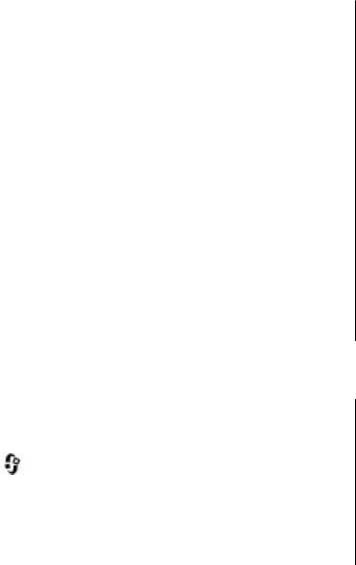
Связь
Для просмотра лицензий, упорядоченных по типу,
Для активации ключа на главном экране лицензий
выберите Действ. лиценз., Недейств. лиц. или Не
выберите Недейств. лиц. > Функции > Получить
использ..
лицензию. При появлении запроса установите
подключение к сети, чтобы перейти на Интернет-узел, где
Для просмотра сведений о ключе выберите Функции >
можно приобрести права на медиафайлы.
Информац. о лицензии.
Для удаления файла прав откройте вкладку
Для каждого мультимедийного файла отображаются
действительных или неиспользуемых ключей, выделите
следующие сведения:
требуемый файл и выберите Функции > Удалить. Если
● Состояние — Возможные состояния: Лицензия
одному мультимедийному файлу соответствует
действует, Срок действ. лиценз. истек, Лицензия
несколько
прав, удаляются все права.
еще не действ..
На экране групповых ключей отображаются все файлы,
● Прдч содержимого — Разрешена означает, что
связанные с групповыми правами. Если были загружены
можно
передать файл в другое устройство.
несколько медиафайлов с одними правами, они все
Запрещена означает, что нельзя передать файл на
отображаются на этом экране. Чтобы перейти к экрану
другое устройство.
групп, откройте вкладку действительных или
● В телефоне — Да означает, что файл находится в
недействительных ключей. Для доступа к этим файлам
устройстве, и отображается путь к файлу. Нет
откройте папку групповых прав.
означает, что соответствующий файл в настоящее
время отсутствует в устройстве.
20. Связь
Доступный для передачи тип содержимого зависит от
Передача содержимого с другого
модели устройства, с которого выполняется передача.
устройства
Если другое устройство поддерживает синхронизацию,
можно также синхронизировать данные другого
Выберите > Настройки > Перенос.
устройства и данного устройства. В случае
С помощью приложения "Перенос" можно передавать
несовместимости устройств на дисплее устройства
данные, например контакты, между двумя совместимыми
появится соответствующее сообщение.
устройствами Nokia.
Если другое устройство нельзя включить без SIM-карты,
Вы можете вставить в него свою SIM-карту. При
© 2009 Nokia. Все права защищены.84

Связь
включении устройства без SIM-карты автоматически
Нельзя восстановить удаленные объекты путем
включается автономный режим.
синхронизации.
Другое устройство должно поддерживать функцию
Для просмотра журнала последней передачи выберите
Bluetooth.
ссылку на главном экране и выберите Функции >
Показать журнал.
Передача содержимого
Первая загрузка данных с другого устройства:
Подключения к компьютеру
1. Включите функцию Bluetooth в обоих устройствах.
Можно использовать мобильное устройство с
2. Выберите устройство, с которого требуется передать
множеством совместимых приложений связи с
содержимое. На дисплее отображается запрос на ввод
компьютером и обмена данными. Например, с помощью
кода. Введите код (от 1 до 16 цифр) и выберите OK.
Nokia Ovi Suite можно передавать файлы и изображения
Введите тот же самый код на другом устройстве и
с устройства на компьютер и наоборот.
выберите OK. Сопряжение устройств выполнено.
Дополнительную информацию об Ovi Suite и ссылку для
Некоторые модели устройств передают
в другое
загрузки см. по адресу www.ovi.com.
устройство приложение "Переключение" в виде
сообщения. Для установки приложения "Перенос" на
другом устройстве откройте сообщение и следуйте
Bluetooth
инструкциям.
О технологии Bluetooth
3. На устройстве выберите содержимое, которое
Технология Bluetooth обеспечивает беспроводное
требуется передать с другого устройства.
соединение двух электронных устройств, которые
Содержимое передается из памяти другого устройства в
находятся на расстоянии до 10 метров друг от друга. С
соответствующее место в памяти устройства.
помощью канала связи Bluetooth можно передавать
изображения, видеоклипы, тексты, визитные карточки,
Время передачи зависит от объема передаваемых
заметки календаря, а также устанавливать беспроводное
данных. Передачу можно отменить и продолжить
позже.
соединение с другим устройством Bluetooth.
Синхронизация является двунаправленной, на обоих
В устройствах Bluetooth для передачи информации
устройствах поддерживается одинаковый набор данных.
используются радиоволны, поэтому прямая видимость
При удалении элемента с одного из устройств он
между данным устройством и другим устройством
удаляется с другого устройства при синхронизации.
Bluetooth не
требуется. Обязательным является
© 2009 Nokia. Все права защищены. 85
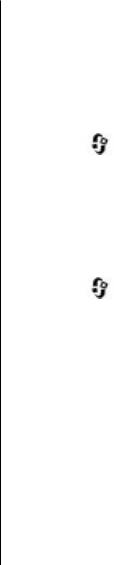
Связь
единственное условие: устройства должны находиться на
Советы по защите данных
расстоянии не более 10 м друг от друга, однако на
Наиболее надежный способ избежать проникновения
соединение влияет наличие препятствий (например,
вредоносного программного обеспечения - работа в
стен), а также помехи от других электронных устройств.
скрытом режиме. Не принимайте вызов по каналу
Одновременно можно установить несколько
Bluetooth из ненадежных источников. Либо выключите
соединений Bluetooth. Например, если к устройству
функцию Bluetooth. Это не влияет на работу других
подключена мини-гарнитура, можно одновременно
функций устройства.
передавать файлы на другое совместимое устройство.
Выберите
> Настройки > Связь > Bluetooth.
Данное устройство совместимо с устройствами Bluetooth
Когда канал связи Bluetooth не используется, выбирайте
версии 2.0 + EDR и поддерживает следующие профили
Bluetooth > Откл. или Доступ к телефону > Скрыт.
Bluetooth: Расширенное распространение аудиофайлов,
Не выполняйте сопряжение с неизвестными
удаленное управление аудио- и видеофайлами, основной
устройствами.
графический профиль, основной профиль печати,
идентификатор устройства, удаленный доступ, передача
файлов, общий профиль распространения аудио- и
Сопряжение устройств
видеоданных, групповой доступ, групповой доступ и
Выберите > Настройки > Связь > Bluetooth.
обмен данными, громкая связь, мини-гарнитура
Откройте вкладку сопряженных устройств.
человеко-машинного интерфейса, загрузка объекта,
доступ к телефонной книге, последовательный порт
и
Перед началом сопряжения придумайте код доступа (от 1
доступ к SIM-карте.. Для обеспечения совместимости
до 16 цифр) и согласуйте его с пользователем другого
устройств Bluetooth используйте аксессуары,
устройства. Код доступа в устройствах без интерфейса
рекомендованные корпорацией Nokia для данного
пользователя устанавливается изготовителем. Код
устройства. Информацию о совместимости данного
доступа необходим только при первом подключении
устройства с другими устройствами можно получить у
устройств. После сопряжения можно разрешить
изготовителей этих устройств.
подключение. Благодаря сопряжению и разрешению
подключение становится более быстрым
и простым,
При работе функции Bluetooth расходуется
потому что отсутствует необходимость подтверждения
дополнительная энергия аккумулятора, поэтому время
соединения между сопряженными устройствами при
работы устройства сокращается.
каждом подключении.
Код доступа для удаленного доступа к SIM-карте должен
содержать 16 цифр.
© 2009 Nokia. Все права защищены.86
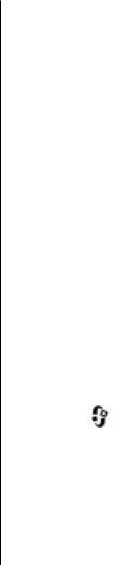
Связь
1. Выберите Функции > Нов. сопр. устр-во. Устройство
устройством и другим устройством могут быть выполнены
выполняется поиск других устройств Bluetooth в
без подтверждения. Специальное подтверждение или
доступном диапазоне. Если данные уже передавались
разрешение не требуется. Такой признак можно
по каналу связи Bluetooth, отображается список
присвоить своим собственным устройствам, например
предыдущих результатов поиска. Для поиска
совместимой мини-гарнитуре или компьютеру, а также
дополнительных устройств Bluetooth выберите
устройствам, которые принадлежат лицам,
Новый поиск.
пользующимся доверием. Если необходимо каждый раз
подтверждать подключение к другим устройствам
2. Выберите устройство, с которым необходимо
вручную, выберите Уст. как запрещ..
выполнить сопряжение, и укажите код доступа. Такой
же код доступа необходимо ввести и на другом
Для использования аудиоаксессуаров Bluetooth, таких
устройстве.
как мини-гарнитура или наушники Bluetooth, необходимо
выполнить сопряжение данного устройства с
3. Выберите Да для выполнения автоматического
аксессуарами. Код доступа и дополнительные инструкции
подключения между Вашим устройством и другими
см. в руководстве по эксплуатации аксессуара. Для
устройствами или Нет для отображения запроса на
подключения к аудиоаксессуару включите аксессуар.
подтверждение при каждой попытке подключения.
Некоторые аудиоаксессуары автоматически выполняют
После сопряжение устройство сохраняется в списке
подключение к устройству. Если этого не происходит,
сопряженных устройств.
откройте вкладку сопряженных устройств, выберите
Чтобы присвоить псевдоним сопряженному устройству,
аксессуар и Функции > Подкл. аудиоустройство.
выберите Функции > Псевдоним. Псевдоним
отображается только в данном устройстве.
Передача и прием данных по каналу
Для удаления сопряжения выберите устройство,
Bluetooth
сопряжение с которым
необходимо удалить, и
Выберите > Настройки > Связь > Bluetooth.
Функции > Удалить. Чтобы удалить все сопряжения,
выберите Функции > Удалить все. При отмене
1. При первом включении функции Bluetooth
сопряжения с устройством, подключенным в текущий
необходимо ввести имя устройства. Для упрощения
момент, сопряжение немедленно удаляется, а
распознавания своего устройства при наличии
подключение завершается.
поблизости нескольких устройств Bluetooth введите
для него уникальное имя.
Чтобы разрешить сопряженным устройствам
автоматически подключаться к Вашему устройству,
2. Выберите Bluetooth > Вкл.
выберите Уст. как разреш.. Подключения между Вашим
© 2009 Nokia. Все права защищены. 87
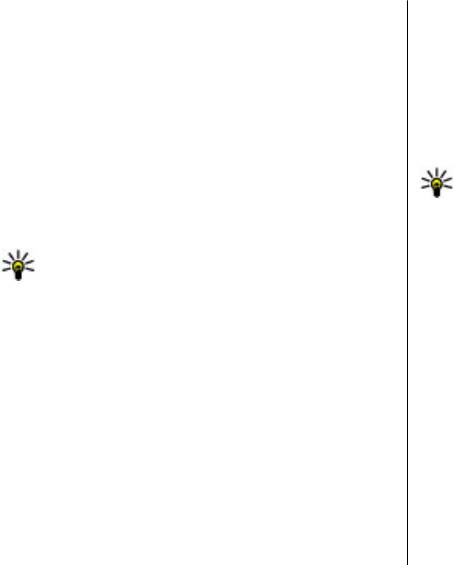
Связь
3. Выберите Доступ к телефону > Доступен всем или
Доступен всем для получения данных от
Задайте период. Если выбран параметр Задайте
несопряженного устройства или Скрыт для получения
период, необходимо определить время, в течение
данных только от сопряженного устройства. Во время
которого устройство доступно для других
приема данных по каналу связи Bluetooth в зависимости
пользователей. Ваше устройство и введенное имя
от настроек активного режима подается звуковой сигнал
будет доступно пользователям других устройств
и на дисплее отображается запрос на подтверждение
Bluetooth.
приема сообщения, в котором содержатся данные. После
подтверждения сообщение помещается в папку
4. Откройте приложение, в котором сохранен
"Входящие" приложения "
Сообщения".
передаваемый объект.
Совет. Можно обратиться к файлам в устройстве
5. Выберите объект и выберите Функции >
или на карте памяти с помощью совместимого
Передать > По каналу Bluetooth. Выполняется
аксессуара, который поддерживает услугу клиента
поиск
других доступных устройств Bluetooth, затем на
профиля передачи файлов (например,
дисплей выводится список обнаруженных устройств.
портативного компьютера).
Совет. Если данные уже передавались по
Соединение Bluetooth автоматически отключается после
каналу связи Bluetooth, отображается список
передачи или получения данных. При этом пакет Nokia Ovi
предыдущих результатов поиска. Для поиска
Suite и некоторые аксессуары, такие как мини-гарнитура,
дополнительных устройств Bluetooth выберите
могут поддерживать соединение, даже если они не
Новый поиск.
используются постоянно.
6. Выберите устройство для подключения. Если другое
устройство перед передачей данных запрашивает
Кабель для передачи данных
сопряжение, на дисплей выводится запрос на ввод
кода доступа.
Во избежание повреждения карты памяти или
После установки подключения отображается сообщение
повреждения данных не отсоединяйте USB-кабель для
Выполняется передача данных.
передачи данных во время передачи данных.
Сообщения, передаваемые по каналу связи Bluetooth, не
Передача данных между устройством и
сохраняются
в папке "Переданные" в приложении
компьютером
"Сообщения".
1. Установите карту памяти в устройство и подключите
Чтобы получить данные по каналу связи Bluetooth,
устройство к совместимому компьютеру с помощью
выберите Bluetooth > Вкл. и Доступ к телефону >
USB-кабеля для передачи данных.
© 2009 Nokia. Все права защищены.88
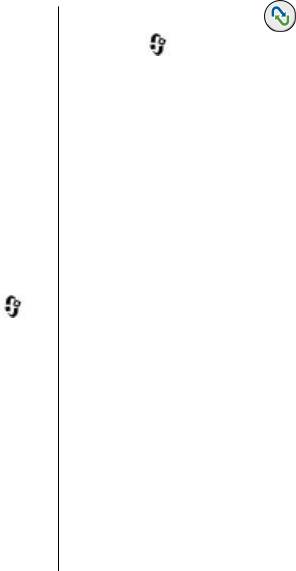
Связь
2. Когда устройство отображает запрос на выбор
Синхронизация
используемого режима, выберите Накопитель. В этом
Выберите > Настройки > Связь > Синхр..
режиме устройство отображается на компьютере как
съемный жесткий диск.
Приложение "Синхронизация" позволяет выполнять
синхронизацию заметок, календаря, текстовых и
3. Выполните передачу данных между устройством и
мультимедийных сообщений, закладок браузера или
компьютером.
списка контактов с различными совместимыми
4. Завершите соединение с компьютером (например,
приложениями на совместимом компьютере или в
воспользуйтесь мастером удаления или извлечения
Интернете.
устройств в Microsoft Windows), чтобы избежать
Настройки синхронизации можно получить в
повреждения карты памяти.
специальном сообщении от поставщика услуг.
Для передачи фотографий с устройства на совместимый
Профиль синхронизации содержит настройки,
компьютер
или для печати фотографий с устройства на
необходимые для выполнения синхронизации.
совместимом принтере подключите USB-кабель для
передачи данных к компьютеру или принтеру и выберите
После открытия приложения "Синхронизация"
Передача изображ..
отображается используемый
по умолчанию или
использовавшийся ранее профиль синхронизации.
Для изменения параметров USB-режима выберите
>
Чтобы изменить профиль, выделите элемент для
Настройки > Связь > USB.
синхронизации и выберите Отметить для включения
Для изменения стандартного USB-режима, используемого
элемента в профиль или Снять отм. для исключения его
при подключении USB-кабеля для передачи данных,
из профиля.
выберите Режим подключ. USB.
Для управления профилями синхронизации выберите
Для вывода запроса на выбор используемого режима при
Функции и необходимую функцию.
каждом подключении USB-кабеля для передачи данных
Чтобы выполнить синхронизацию данных, выберите
к устройству выберите Запрос при подключ. > Да.
Функции > Синхронизировать. Для отмены
Для использования пакета Nokia Ovi Suite на устройстве
синхронизации, не дожидаясь ее завершения,
выберите
установите Nokia Ovi Suite на компьютер, подсоедините
Отменить.
USB-кабель для передачи данных
и выберите PC Suite.
© 2009 Nokia. Все права защищены. 89
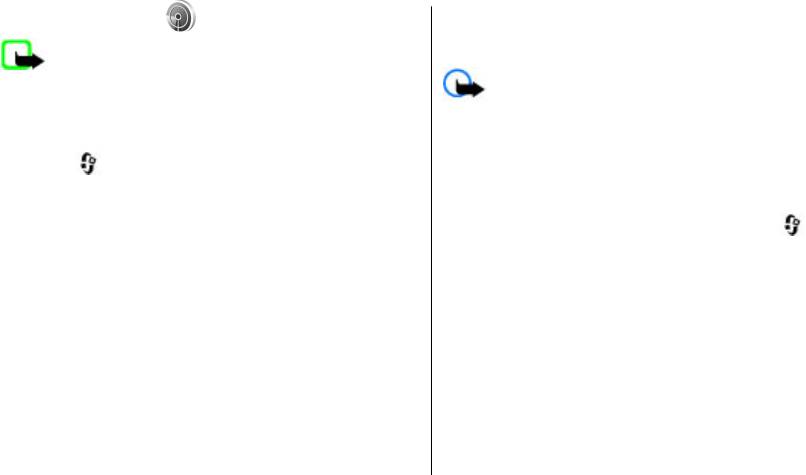
Связь
● Отключить WLAN — завершение активного
Мастер WLAN
соединения с сетью WLAN.
● Информация — просмотр сведений о сети WLAN.
Примечание: Во Франции использование WLAN
разрешено только в помещениях.
Важное замечание. Для повышения безопасности
При работе функции беспроводной локальной сети
соединения с беспроводной локальной сетью включите
расходуется дополнительная энергия аккумулятора,
один из предусмотренных методов шифрования.
поэтому время работы устройства сокращается.
Использование шифрования снижает риск
Выберите
> Настройки > Связь > Маст. WLAN.
несанкционированного обращения к данным.
Мастер WLAN помогает найти беспроводную локальную
Чтобы мастер WLAN автоматически создавал точку
сеть (сеть WLAN) и подключиться к ней. При открытии
доступа для выбранной сети WLAN при выборе Начать
приложения устройство выполняет сканирование
просмотр или Использовать для, выберите
>
доступных сетей WLAN и отображает их список.
Настройки > Настройки и Подключение > WLAN >
Проверка соед. с Инт. > Автоматически. Эту точку
Выберите Функции и одну из следующих функций:
доступа можно использовать в других приложениях,
● Обновить — обновление списка доступных сетей
требующих подключения к WLAN.
WLAN.
При выборе защищенной сети WLAN выводится запрос на
● Фильтровать WLAN — фильтрация сетей WLAN в
ввод кода доступа. Для подключения к скрытой сети
списке найденных сетей. Выбранные сети
необходимо ввести правильный идентификатор набора
фильтруются в следующий раз
, когда приложение
услуг (SSID).
выполняет поиск сетей WLAN.
● Начать просмотр — начало просмотра Интернет-
Для использования найденной сети WLAN для
страниц с использование точки доступа WLAN.
подключения к услуге сетевых вызовов
выберите строку
● Продолжить просмотр — продолжение просмотра
состояния Использовать для, требуемую услугу сетевых
Интернет-страниц с использованием активного
вызовов и используемую сеть WLAN.
соединения с сетью WLAN.
© 2009 Nokia. Все права защищены.90
Оглавление
- Содержание
- Техника безопасности
- 1. Начало работы
- 2. Устройство
- 3. Дополнительная информация
- 4. Функции вызовов
- 5. Мультимедиа
- 6. Определение положения
- 7. Ввод текста
- 8. Сообщения
- 9. Контакты
- 10. Календарь
- 11. О приложении "Фотографии"
- 13. Интернет
- 14. Мой стиль
- 15. Голосовые команды
- 16. Управление временем
- 17. Офисные приложения
- 18. Настройки
- 19. Управление данными
- 20. Связь
- 21. "Зеленые" советы
- Аксессуары
- Аккумулятор
- Уход за устройством
- Дополнительная информация по технике безопасности
- Алфавитный указатель






